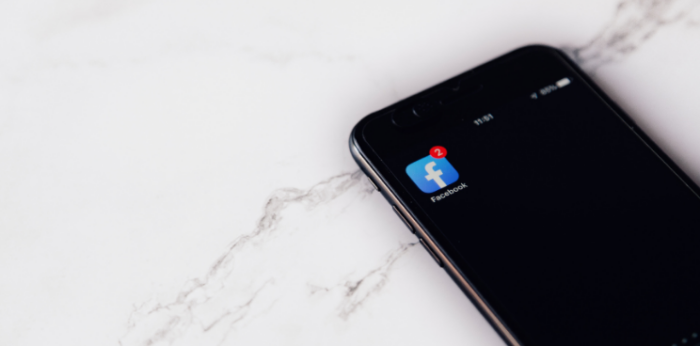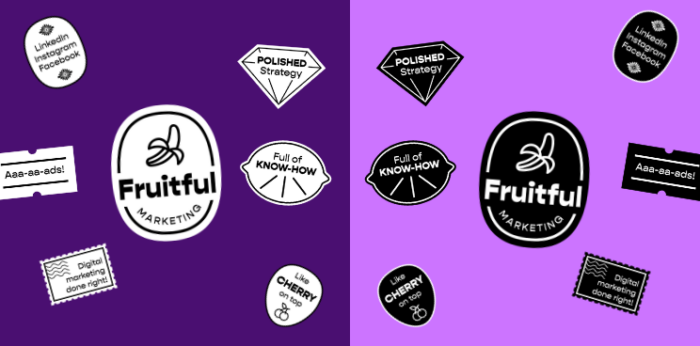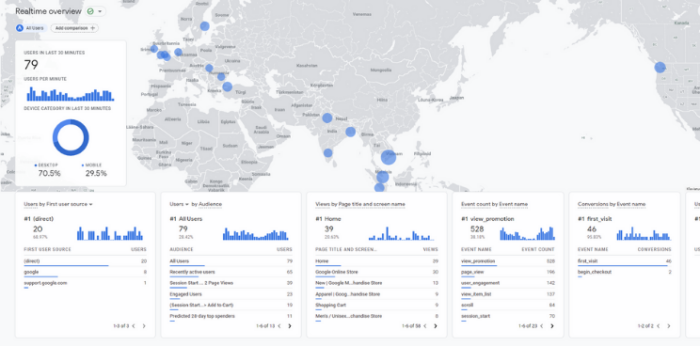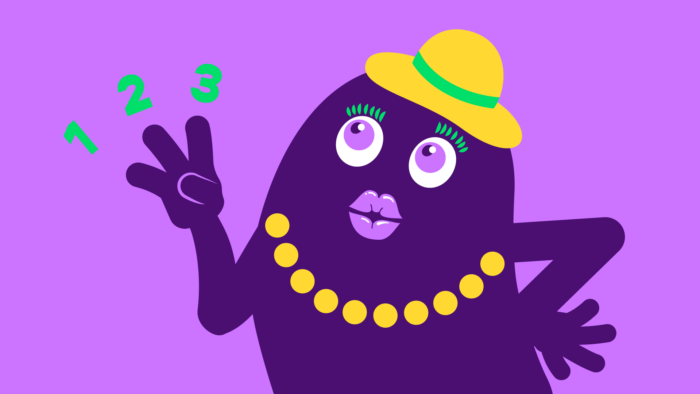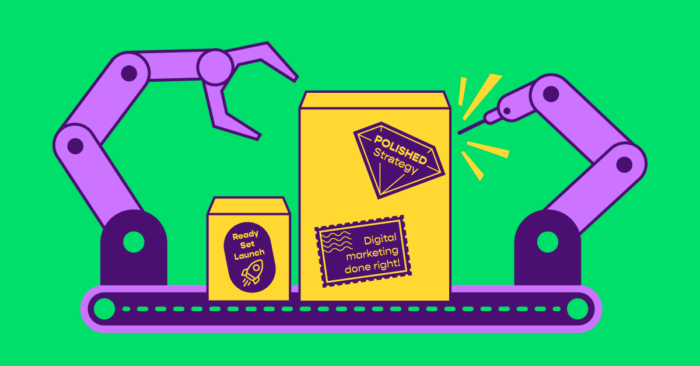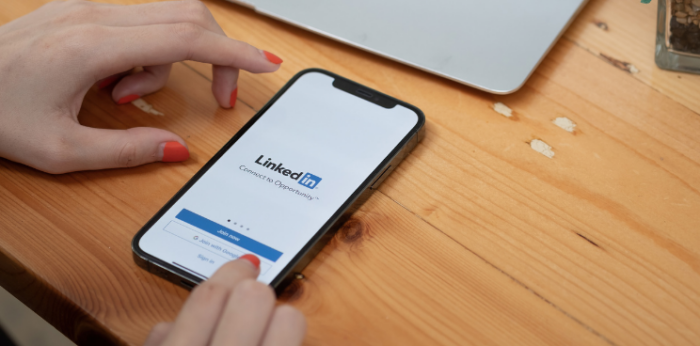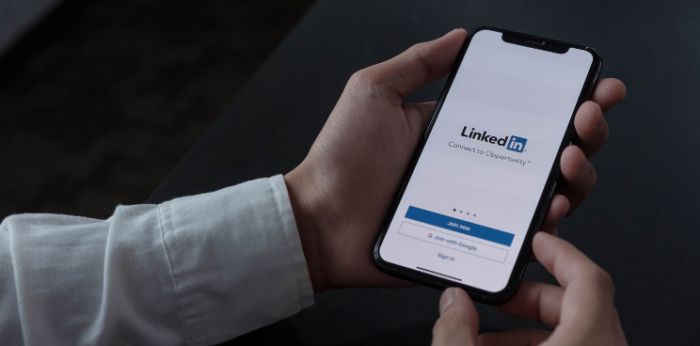Google Analytics View Settings seadistamine
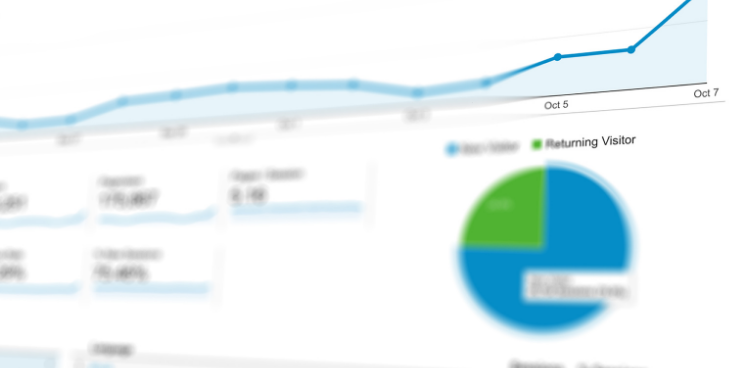
Ühel Google Analytics kasutajal võib olla kuni 50 erinevat allikat või individuaalset veebilehte.
Allikate all võib olla kuni 25 erinevat vaadet, mida kasutatakse erinevate andmete analüüsimiseks ning nende raporteerimiseks. Igat vaadet on võimalik seadistada täpselt selliselt, kuidas Sa statistikat näha soovid.
Lisavaadete loomine annab Sulle võimaluse filtreerida statistikat – näiteks eesmärkide või konversioonide alusel. Vaadete loomisel arvesta asjaoluga, et kui Sa lood uue vaate, siis eelmiste perioodide statistikat uues vaates ei kuvata.
Google Analytics vaadete seadistamine
Kui Sa pole ise loonud lisavaadet Google Analyticsis, siis on Sinu Google Analytics default vaateks nimetatud All Web Site Data, mis on mõistlik seadistada Raw Data vaateks (loe lähemalt altpoolt). Ise saad uusi vaateid luua Google Analytics seadetes.
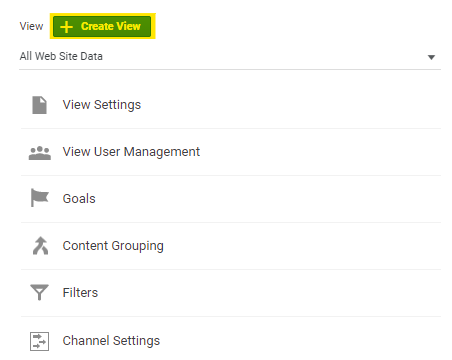
Nimeta uuele vaatele nimetus, mis aitab Sul eristada baasvaadet teistest.
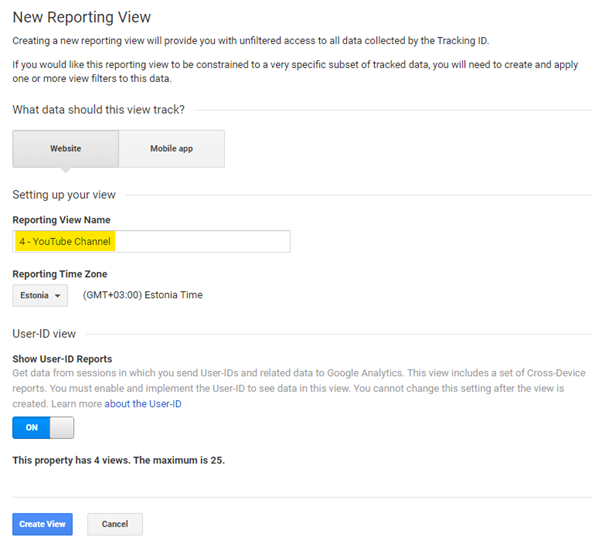
1 – Production View
Vaade, kus Sa pidevalt andmete analüüsimisega tegeled. Siia vaatesse on Sul seadistatud eelnevalt testitud ja toimivad eesmärgid, tegevused, filtrid jne.
2 – Test View
Vaade, kus enne Production Views filtrite (Filters), eesmärkide (Goals) ja tegevuste (Events) aktiivseks muutmist saad julgelt testida nende toimivust.
3 – Raw Data
Statistika, mida Sa ei puutu ning kuhu Sa ei lisa mitte ühtegi filtrit (Filters), eesmärki (Goals) ega tegevust (Events). See vaade toimib Sinu veebilehe andmete tagavara ehk backupina.
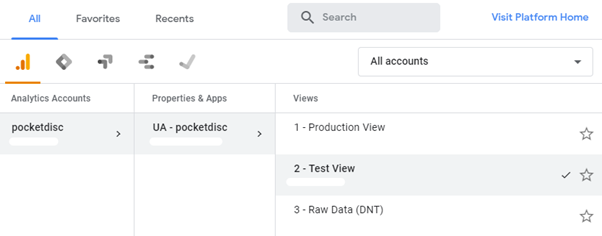
Kui Sa haldad erinevate ettevõtete Google Analytics kontosid, siis loo igale ärile eraldiseisev konto. Selline kasutajate haldamine võimaldab Sul lihtsasti jagada omanikuõigusi ettevõttele.
Kui Sul on ülesandeks luua enda ettevõttele Google Analytics konto, siis ole hea, ja registreeri see ettevõtte e-postiaadressiga. Kui Sa lood selle enda isikliku konto alt, siis tekib hiljem probleeme omanikuõiguse jaotamisega, eriti olukorras, kus Sa ei pruugi tulevikus ettevõttes töötada.
Põhiseaded (Basic Settings)
01Bot Filtering
Bot Filtering aitab Sul oma Google Analytics andmetest välja filtreerida erinevad külastused ja tegevused veebilehelt, mis on tehtud tuntud bottide või scriptide poolt.
See muudab analüüsitavad andmed puhtamaks. NB! Küll aga ei ole soovitav seda teha Raw Data vaates, sest nagu eelnevalt mainitud, selles backup vaates peaks kõik andmed olema muutmata kujul.
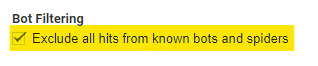
02Ajatsoon ehk Time Zone
Time zone lisamine on tähtis, sest selle alusel kuvatakse Sulle päevaliselt infot. Kui Su veebileht tegutseb Eestis ning Google Analytics ajatsoon on seadistatud Hawaii aja peale, siis kogu Sinu raporteerimine muutub ajaliselt kaootiliseks.
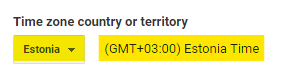
03Aktiveeri Site Search
Kui Su veebilehel on otsingufunktsioon, mis kasutab päringu parameetreid, siis on Sul võimalik saada ülevaade veebilehe otsingus otsitavate märksõnade kohta.
Site Search märksõnade statistika annab Sulle võimaluse kasutajakogemust paremaks muuta. See aitab Sul täpselt aru saada, mida inimesed Sinu veebilehelt soovivad.
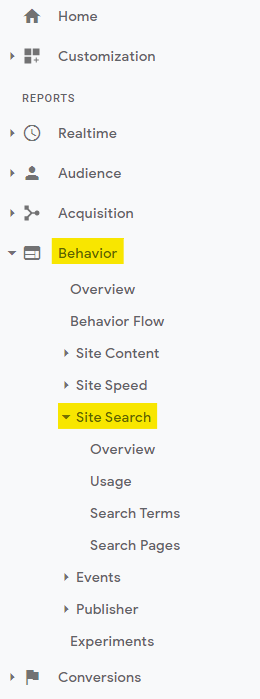
Enne, kui Site Search funktsiooni sisse lülitame, on meil tarvis aru saada, kuidas meie otsingusüsteem toimib.
Selleks mine oma veebilehele ja kasuta otsingufunktsiooni. Otsingutulemuse saabudes jälgi oma URL-i.

s=facebook näitab ära, et kasutasin otsingut ning otsisin märksõna “facebook”. Siinkohal oli otsingu indikaatoriks “s”. Jäta see meelde – seda läheb järgnevate sammude juures tarvis.
Kui Sa kasutad täpsemat otsingut oma veebilehel, siis võib indikaatoriks muutuda “advs=search+term”. Sellisel juhul on indikaatoriks “advs”.
Kui mõlemad indikaatorid on Sinu veebilehel kasutuses, siis tuleb need mõlemad indikaatorid lisada päringu parameetri kasti.Site Search aktiveerimine toimub View Settings sektsiooni alt.
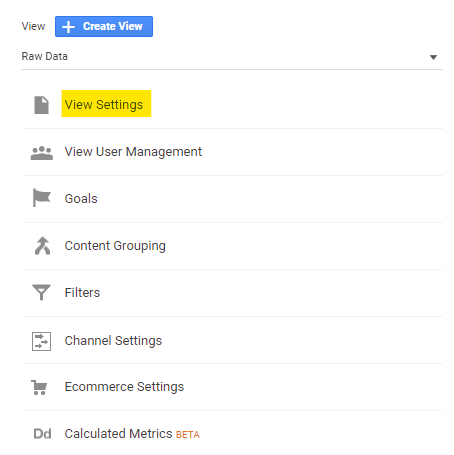
Vajuta Site search Tracking sisse ning lisa päringu parameetrina eelnevas näited kuvatud indikaator. Meie näites oli selleks “s”.
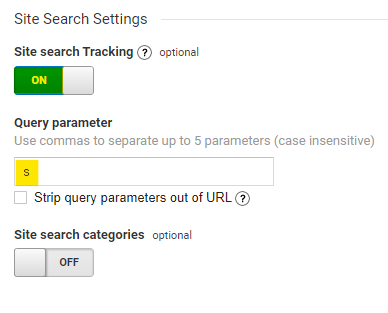
Pro tip:
Kui Sinu veebileht ei kasuta päringu parameetreid, siis lihtsaim viis otsingutulemuste info kogumiseks on oma otsimootor ümber seadistada. Kui seda teha ei saa, siis saab seda infot koguda filtrite või Google Tag Manageri kaudu.
04Lisa filtreid
Filtrid aitavad eraldada statistikat, mida Sa oma vaatesse (View) lisada ei soovi. Kõige tihedamalt filtreeritakse välja just majasisest statistikat, mis sisaldab veebikülastusi oma töötajatelt.
Lihtsaim viis selle teostamiseks on seadistada filter, mis sisaldab teie kontori IP aadressi. Kui teil on mitu erinevat kontorit, siis saate mitme IP aadressi info eraldada veebilehe statistikast.
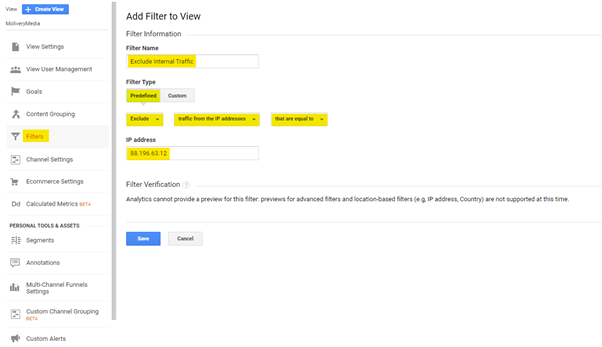
Filtrina saab lisada ka näiteks veebiliiklust, mis sisaldab veebiliiklust mingilt konkreetselt domeenilt või alamdomeenilt.
Veebiarenduse puhul on tavaks lisada filter, mis ei arvestaks sisse arendajate poolt tehtud tegevusi. Näiteks, kui seadistatakse Google Analytics konversioone, mida mõõta soovitakse, siis filtrita ummistuks Google Analytics statistika ära. Lisades filtri, ei kajastata Google Analytics statistikas testitud konversioonide statistikat.
05Eralda URL-päringute parameetrid
URL-päringute parameetrid näitavad, kust külastajad tulevad või annavad informatsiooni külastaja ostukorvi kohta. Tegemist on väga kasulike parameetrite.
Küll aga, võivad need lehepõhist statistikat segaseks ajada.
Google Analytics näitab iga unikaalset URL-i eraldiseisvalt – selleks, et neid omavahel eristada, on mõistlik URL-päringute parameetreid eraldada.
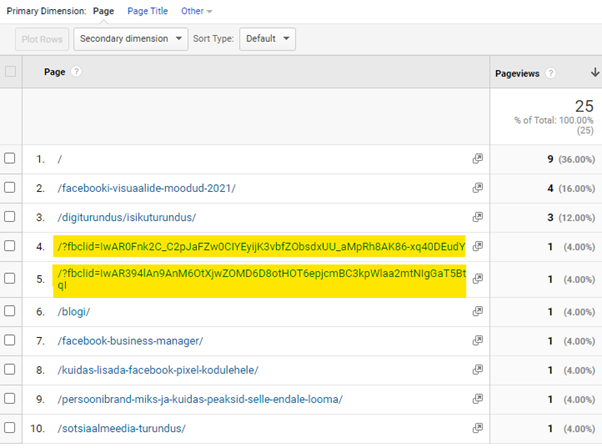
Pro tip:
UTM parameetrid eraldatakse automaatselt URL-idest. Eralda ainult unikaalsed parameetrid, nagu näiteks see, mis näites kuvatud.
Ülemise näite puhul peaksid URL-päringu parameetri väljale lisama järgneva väärtuse:
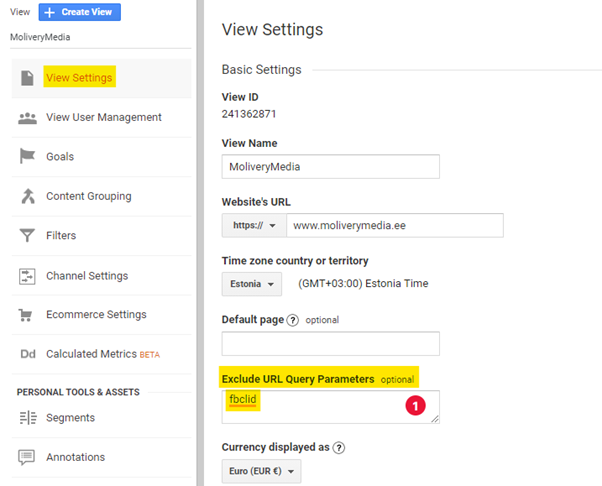
06Kopeeri olemasolevat vaadet ehk Copy View
Copy View funktsioon on suurepärane võimalus erinevate vaadete loomiseks. Eriti olukorras, kus Sa soovid mõne kindla vaate eesmärke (Goals), filtreid (Filters) või tegevusi (Events) kopeerida uuele vaatele.

07Channel Settings
Channel Settings annab Sulle võimaluse seadistada erinevate kanalite grupeeringuid. Antud infot kuvatakse kanalite kategooriapõhistes raportites. Vajadus selle seadistuse järele on pigem väike, kuid mõne projekti puhul võib see olla õigustatud samm. Näiteks podcast või YouTube liikluse mõõtmisel.
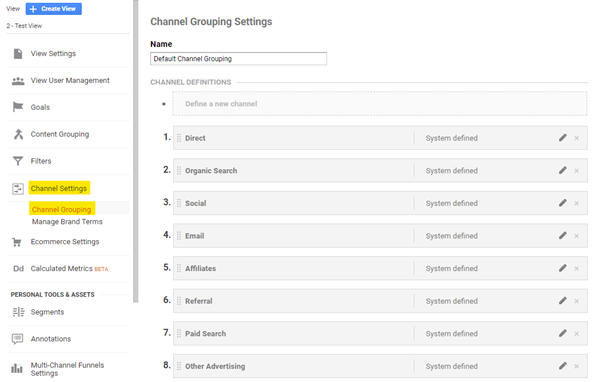
08E-kaubanduse ehk Ecommerce Settings
Ecommerce on mõistlik sisse lülitada juhul, kui teil on e-pood. Nii saate täieliku ülevaate e-poe tegemistest.
1) Tarvis on sisselülitada Ecommerce Settings
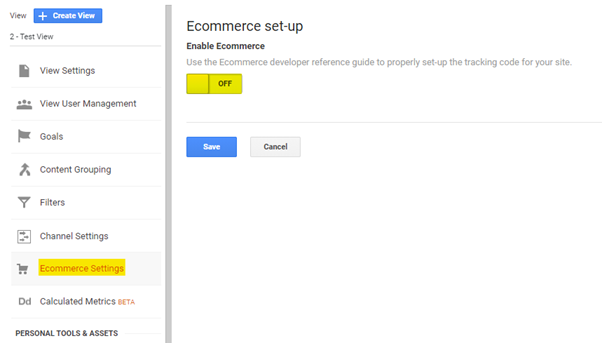
2) Kui Sinu e-pood kasutab kolmandate osapoolte (erineval domeenil asuvat) ostukorvisüsteemi või on tarvis jälgida erinevate domeenide vahelisi tehinguid, tuleb Sul seadistada cross-domain tracking. Kui ostukorv on e-poega samal domeenil, siis pole Sul vaja seda teha. Rohkem infot cross-domain-tracking kohta leiad SIIT.
3) E-kaubanduse info kogumiseks on Sul vaja lisada JavaScripti kood oma lehele, mis saadab Analyticsile infot tehingute ja tooteinfo kohta. Uuri selle kohta lähemalt SIIT.
Kokkuvõtteks
Google Analytics konto esmane seadistamine on vajalik, et saada esimesest päevast alates õiget statistikat, mida hiljem analüüsida saaksid.
Konto hierarhia tuleks ettevõtte tasandil kindlasti läbi mõelda.
Kui ettevõte tegeleb erinevates riikides, siis on mõistlik igale riigile luua eraldiseisev Property või View, vastavalt sellele, kuidas teie strateegia ette näeb.
Tööstusturunduse e-raamat
Lae alla tasuta e-raamat, mis aitab sul luua kliendikeskse digiturunduse strateegia👇
Kliendikeskne digiturundus tööstusettevõtetes e-raamat